Snapchat-Shortcuts erstellen, bearbeiten und löschen


Worum es hier geht
- Primäres Ziel: Schnelles Einrichten und Verwalten von Shortcuts in Snapchat.
- Zielgruppe: Gelegenheitsnutzer, die häufig mit denselben Freunden snapen, Social-Media-Manager, die mehrere Gruppen pflegen, und alle, die Streaks erhalten möchten.
Wichtig: Du kannst Snapchat auch so einrichten, dass Freunde benachrichtigt werden, wenn du sicher zu Hause angekommen bist. Das ist separat zu Shortcuts und benötigt Standortfreigabe.
Was ist ein Shortcut in Snapchat
Ein Shortcut ist eine Verknüpfung, die du mit einem Emoji versiehst und der eine oder mehrere Kontakte zugeordnet sind. Beim Versenden eines Snaps genügt ein Tipp auf das Emoji, um mehrere Empfänger gleichzeitig anzuwählen.
Kurzdefinition: Shortcut — ein mit Emoji markiertes Kontaktbündel für Schnellaktionen.
Shortcut erstellen
- Öffne Snapchat auf deinem Android- oder iOS-Gerät.
- Mach ein Foto oder Video mit dem Auslöser unten im Kamerabild.

- Tippe auf die Schaltfläche Senden an.
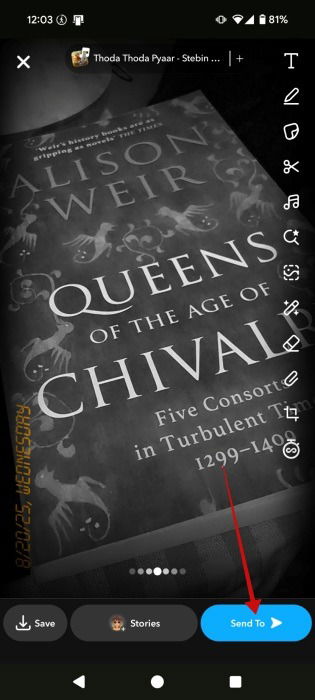
- Auf dem nächsten Bildschirm siehst du deine Kontakte. Tippe oben auf das +-Symbol, um einen neuen Shortcut zu erstellen.
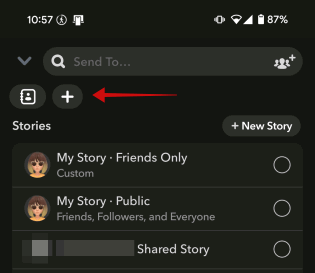
- Vergib einen Namen durch Auswahl eines Emoji oben über Emoji auswählen. Tippe die Emoji-Taste auf deiner virtuellen Tastatur an und wähle eins aus.
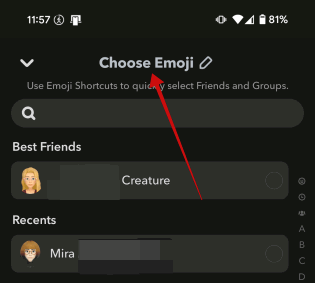
Tipp: Mit Gboard lassen sich mehrere Emojis kombinieren; das kann Shortcuts unterscheidbar und lustig machen.
- Wähle die(n) Nutzer aus, die in diesem Shortcut enthalten sein sollen.
- Tippe unten auf Shortcut erstellen, um fertigzustellen.
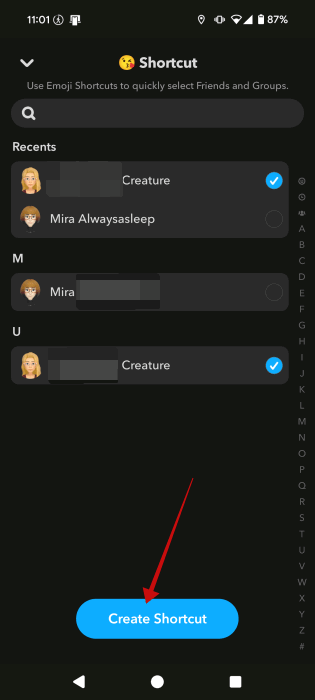
- Dein Shortcut erscheint jetzt oben als Emoji. Tippe darauf, um ihn zu verwenden.
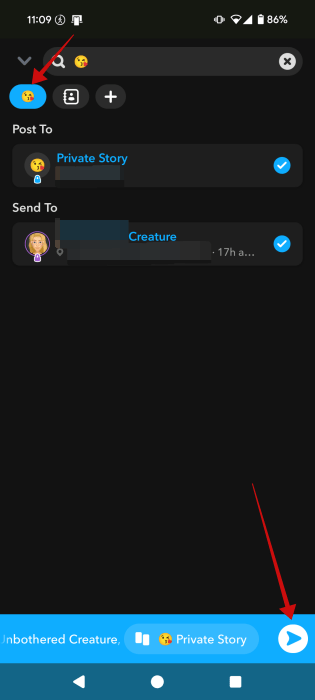
- Du kannst dann direkt an die enthaltenen Personen senden oder vorher eine Private Story nur für diese Gruppe erstellen.
Shortcuts anzeigen
Wechsle in Snapchat auf den Reiter Chat. Deine Shortcuts werden oben unter deinem Profilbild angezeigt.
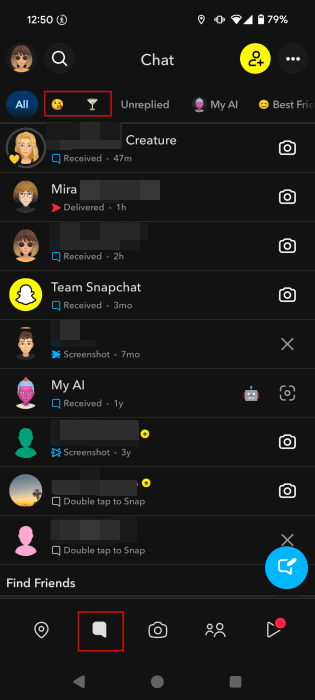
- Mehrere Freundeskreise? Streiche ggf. nach rechts, um den Button Neu+ zu sehen und weitere Shortcuts anzulegen.
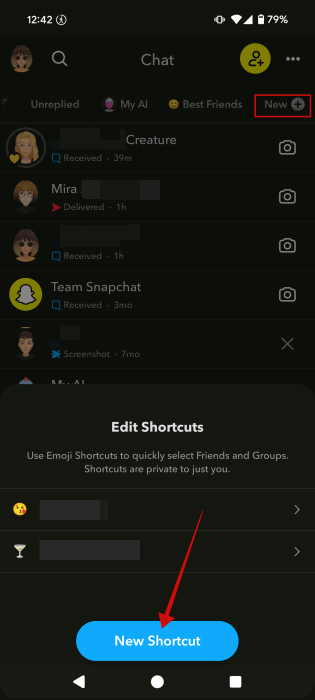
- In der Chat-Ansicht markiert das Tippen auf einen Shortcut automatisch die dazugehörigen Personen; tippe das Kamerasymbol, um einen Snap zu senden, oder die Namen, um eine Nachricht zu schreiben.
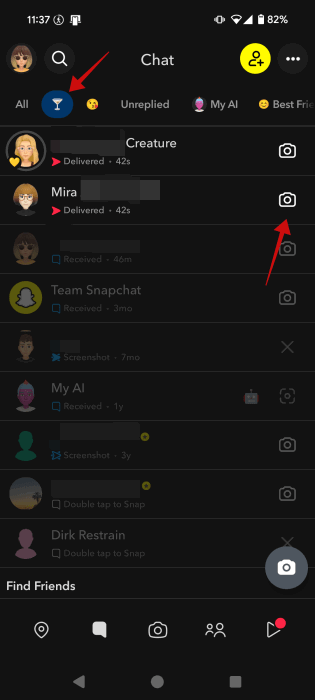
Das spart Zeit und vermeidet das Durchsuchen langer Kontaktlisten.
Hinweis: Snapchat berechnet außerdem einen Profil-Score. Du kannst diesen Score ausblenden — das ist jedoch eine separate Einstellung.
Shortcut bearbeiten
Wenn du Personen austauschen oder das Emoji ändern möchtest, geht das schnell:
- Öffne den Chat-Reiter.
- Tippe auf Neu+ und wähle den Shortcut, den du bearbeiten willst.
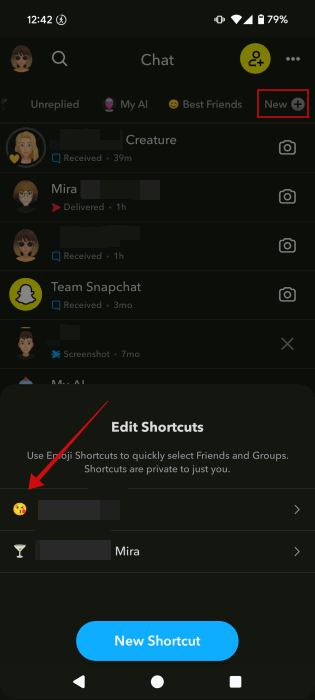
- Tippe auf das Emoji oben, um ein neues zu wählen.
- Füge Personen hinzu oder entferne sie aus der Liste.
- Tippe auf Speichern, um die Änderungen zu übernehmen.
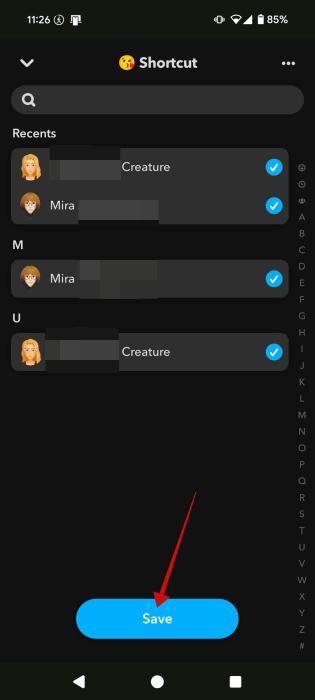
Praxis-Tipp: Wähle Emojis, die Gruppenzweck oder Personen leicht erkennbar machen (z. B. 🎮 für Gaming-Freunde, 🍕 für Essenspläne).
Shortcut löschen
- Öffne den Chat-Reiter und tippe auf Neu+.
- Wähle den Shortcut, den du löschen möchtest.
- Tippe oben rechts auf die drei Punkte und dann unten auf Löschen.
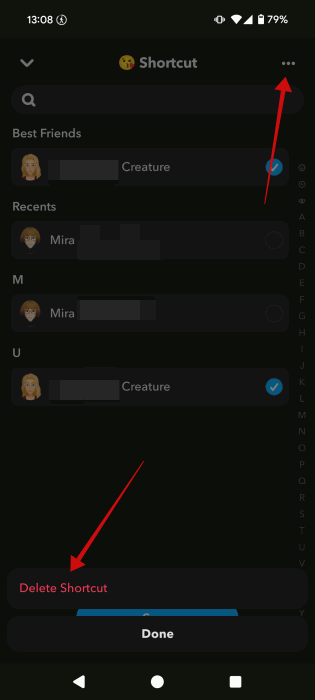
Das entfernt die Verknüpfung, nicht jedoch die einzelnen Kontakte aus deiner Freundesliste.
Wann Shortcuts nicht helfen oder scheitern
- Wenn du häufig wechselnde Empfänger hast, wird ein Shortcut unübersichtlich.
- Große Gruppen mit sehr unterschiedlichen Interessen passen schlecht zu einem einzelnen Emoji.
- Wenn ein Kontakt dich blockiert oder seine Datenschutzeinstellungen ändert, wird er nicht mehr erreicht — das Shortcut-Verhalten bleibt unverändert, aber Nachrichten gehen nicht durch.
Konter-Beispiel: Du hast einen Shortcut für „Sportfreunde“, sendest aber gelegentlich Inhalte, die nur für einige relevant sind. In solchen Fällen ist ein einzelner Shortcut ungeeignet.
Alternative Ansätze
- Favoritenliste durch direkte Chat-Pins (falls verfügbar) für einzelne, hochpriorisierte Kontakte.
- Erstelle mehrere spezialisierte Shortcuts statt eines großen: z. B. „Fußball 🎯“, „Uni 📚“, „Hausexperten 🔧“.
- Nutze Broadcast- oder Story-Optionen für einseitige Mitteilungen an viele Empfänger.
Mini-Methodik: Shortcut-Organisation in 5 Schritten
- Analysiere deine wiederkehrenden Empfänger (z. B. tägliche Streaks, Projektteams).
- Erstelle pro Zweck ein Emoji-Shortcut.
- Teste das Verhalten für 48 Stunden (Versand, Sichtbarkeit).
- Passe Teilnehmer an und verwalte doppelte Shortcuts.
- Lösche Shortcuts, die nach 2 Wochen nicht genutzt wurden.
Diese einfache Routine hält deine Shortcuts übersichtlich und funktional.
Rollenbasierte Checkliste
Gelegenheitsnutzer:
- Einen Shortcut für engste Freunde erstellen.
- Emoji einfach und merkbar wählen.
- Shortcut nach 1 Monat prüfen.
Social-Media-Manager:
- Kurzlebige Shortcuts für Kampagnen erstellen.
- Zugriffskontrollen und Story-Privatsphäre prüfen.
- Regelmäßige Bereinigung und Dokumentation.
Eltern oder Erziehungsberechtigte:
- Nur vertrauenswürdige Kontakte in Gruppen.
- Standort- und Datenschutz prüfen, bevor Automationen gesetzt werden.
Kurze Glossarzeile
- Streak: Täglicher Austausch von Snaps mit derselben Person, nötig für kontinuierliche Tagezählung.
Entscheidungsbaum für Shortcut vs. andere Optionen
flowchart TD
A[Willst du regelmäßig an dieselben Personen senden?] -->|Ja| B[Erstelle Shortcut]
A -->|Nein| C[Nutze normale Auswahl oder Story]
B --> D{Gruppe stabil?}
D -->|Ja| E[Emojis konsistent verwenden]
D -->|Nein| F[Kurze Lebensdauer Shortcut oder Broadcast](Beachte: Mermaid-Diagramme werden in einigen Viewern nicht angezeigt; der Text beschreibt die Entscheidung.)
Fehlerbehebung und häufige Fragen
Problem: Shortcut zeigt Empfänger nicht an.
- Lösung: App neu starten, prüfen, ob Kontakte noch in Freundesliste sind.
Problem: Shortcut wird nicht beim Senden angezeigt.
- Lösung: Stelle sicher, dass du die aktuelle Snapchat-Version installiert hast und der Chat-Reiter vollständig geladen ist.
Problem: Emoji verwechselt mehrere Shortcuts.
- Lösung: Verwende klar unterscheidbare Emoji-Kombinationen.
Wichtig: Löschen eines Shortcuts entfernt nicht die Chats oder Medienverläufe der einzelnen Nutzer.
Zusammenfassung
Shortcuts sind eine einfache, effektive Möglichkeit, wiederkehrende Empfänger in Snapchat zu verwalten. Sie sparen Zeit, helfen beim Erhalt von Streaks und wirken besonders nützlich für Nutzer mit mehreren Freundeskreisen. Lege wenige, zielgerichtete Shortcuts an, überprüfe sie regelmäßig und nutze klare Emojis zur besseren Erkennbarkeit.
Wesentliche Schritte: Foto machen → Senden an → + → Emoji wählen → Kontakte auswählen → Shortcut erstellen.
Wenn du noch Fragen zu bestimmten Schritten hast oder Hilfe bei der Emoji-Auswahl möchtest, sag mir kurz, wofür du die Shortcuts brauchst (z. B. Freunde, Arbeit, Hobby) — ich gebe dir passende Emoji-Vorschläge.
Ähnliche Materialien

Podman auf Debian 11 installieren und nutzen
Apt-Pinning: Kurze Einführung für Debian

FSR 4 in jedem Spiel mit OptiScaler
DansGuardian + Squid (NTLM) auf Debian Etch installieren

App-Installationsfehler auf SD-Karte (Error -18) beheben
